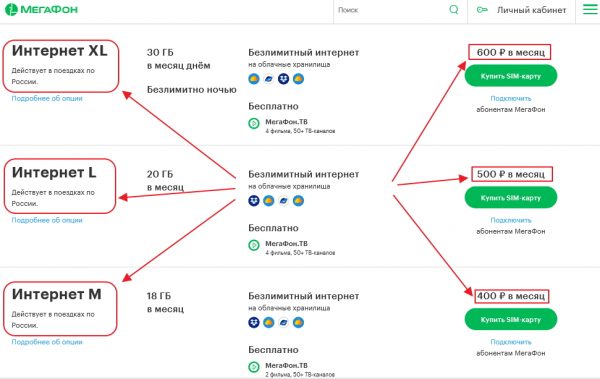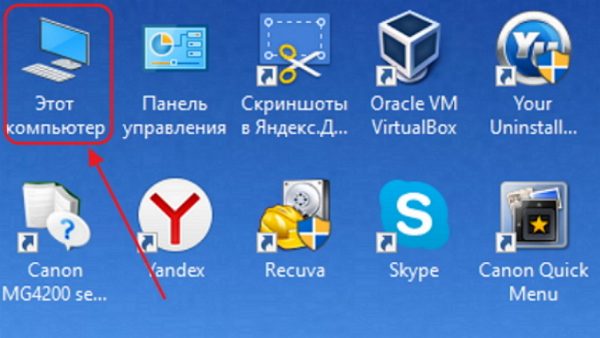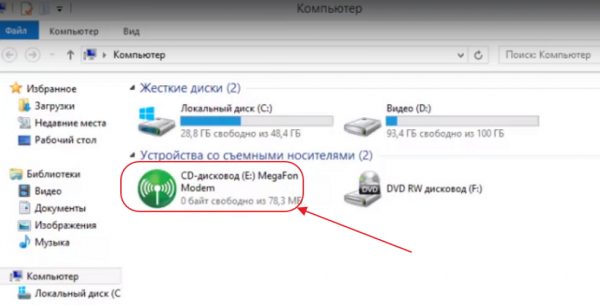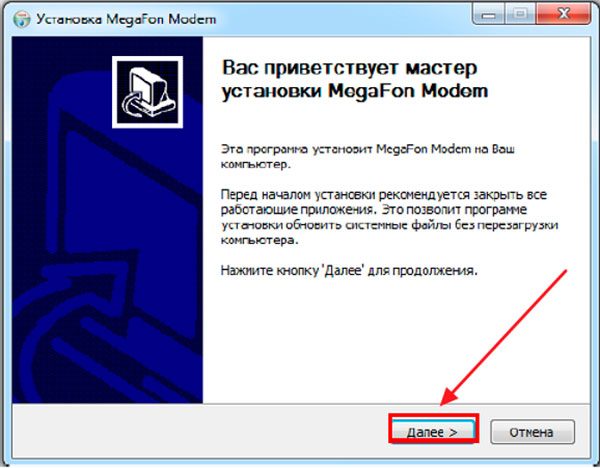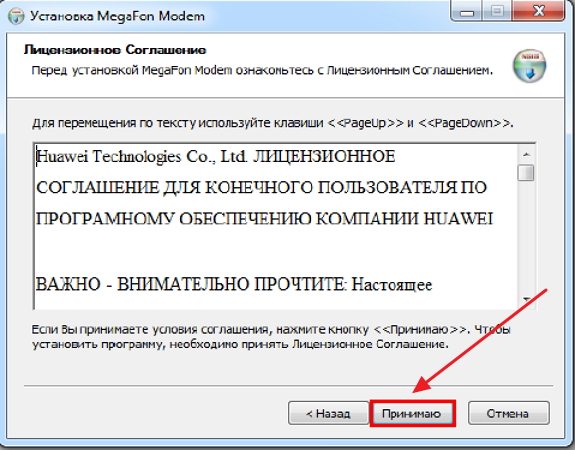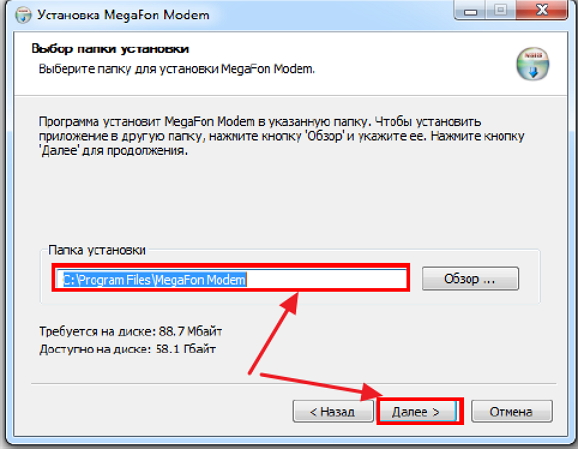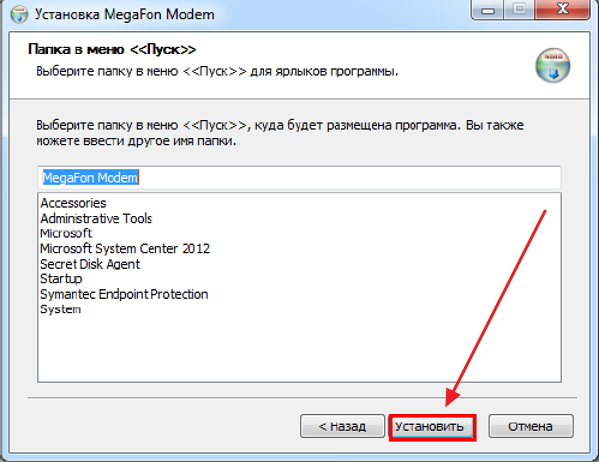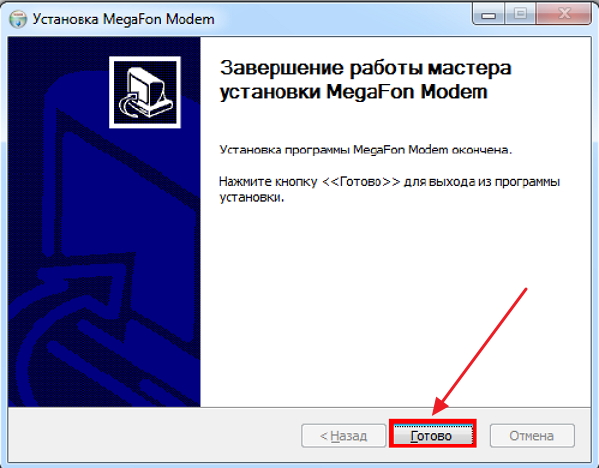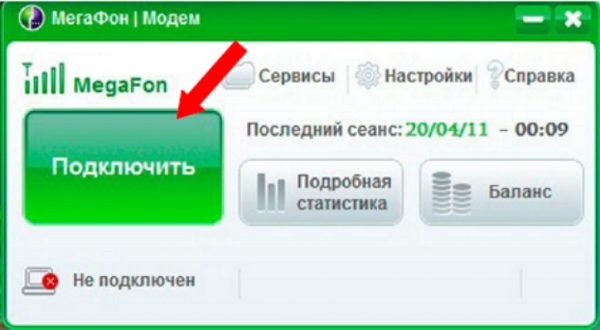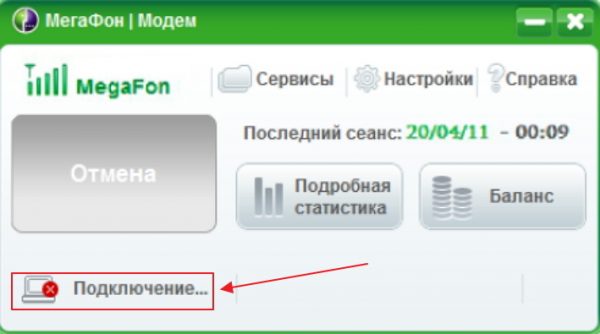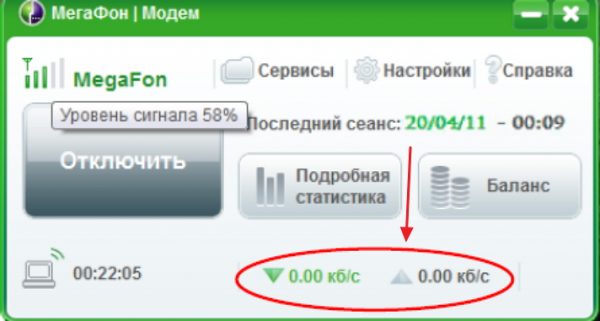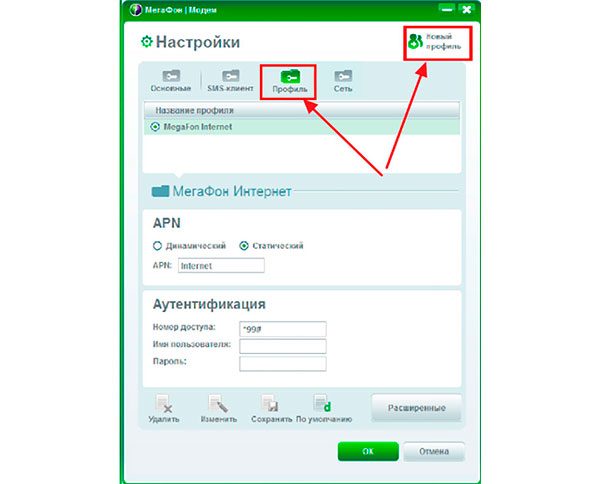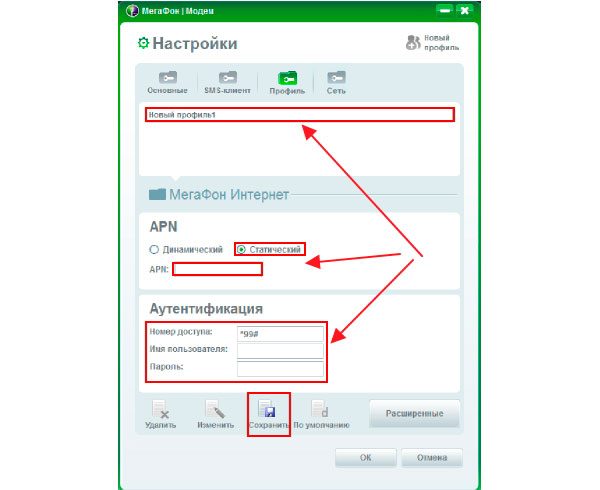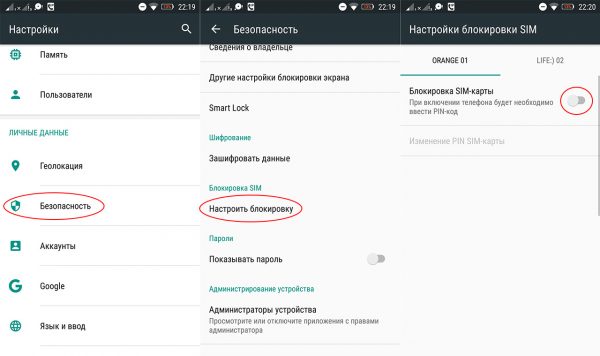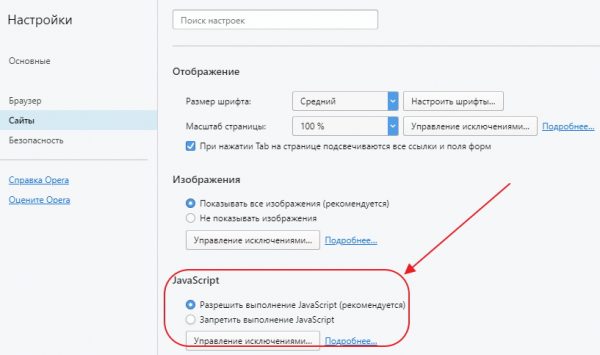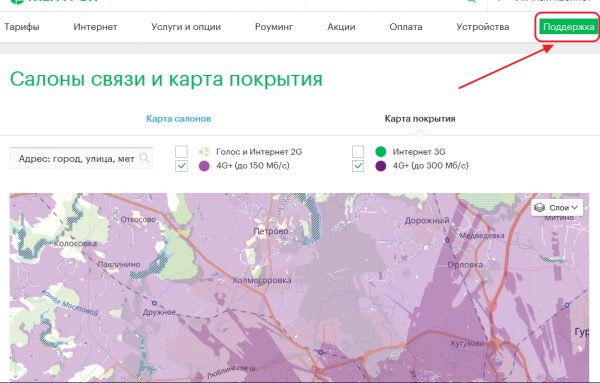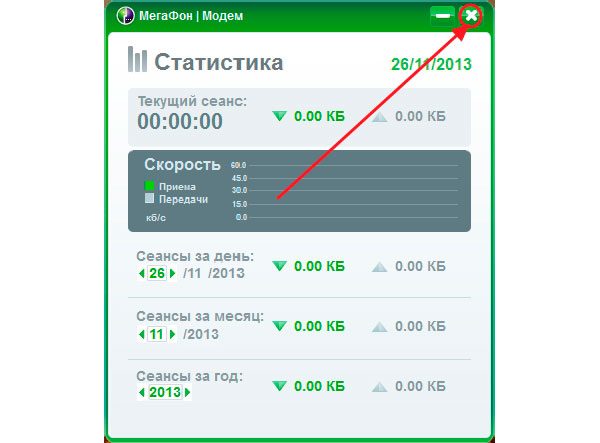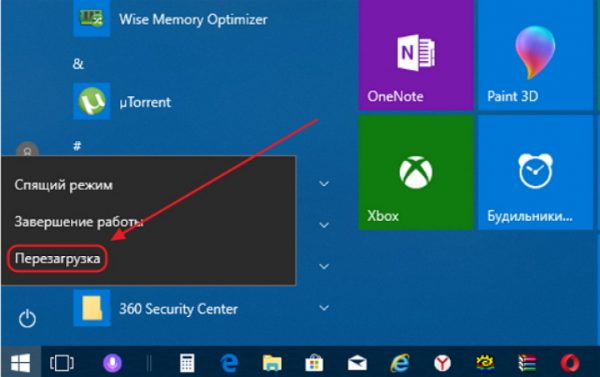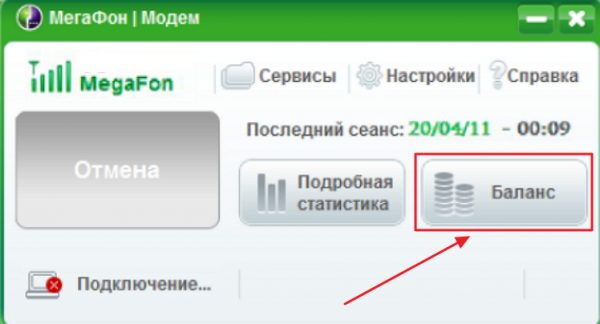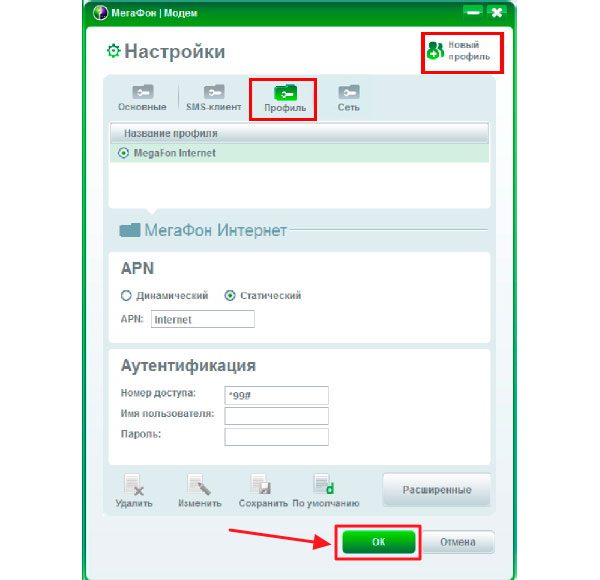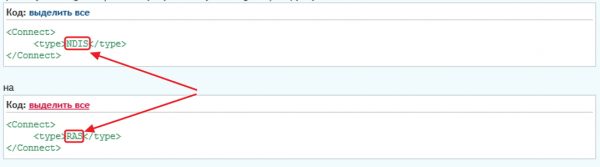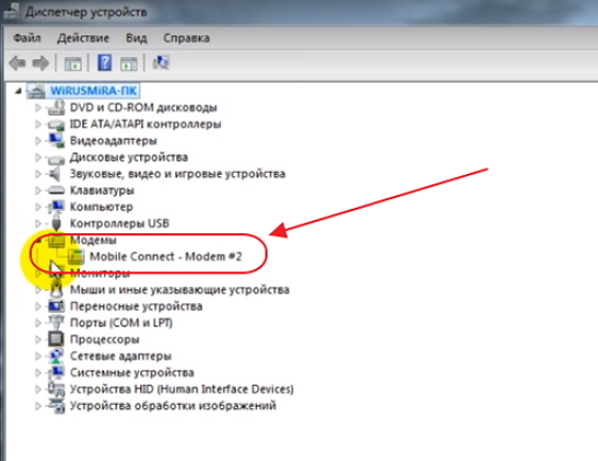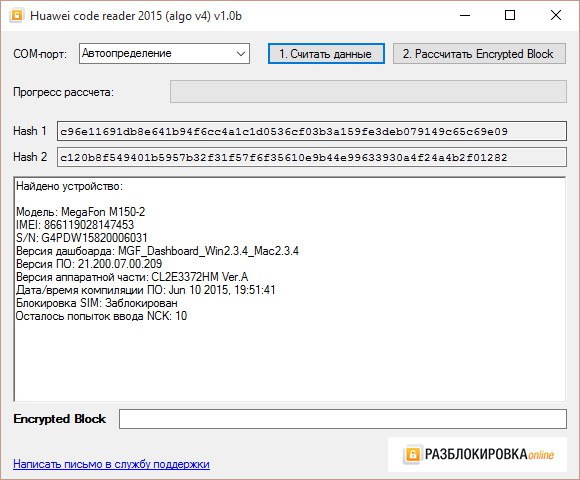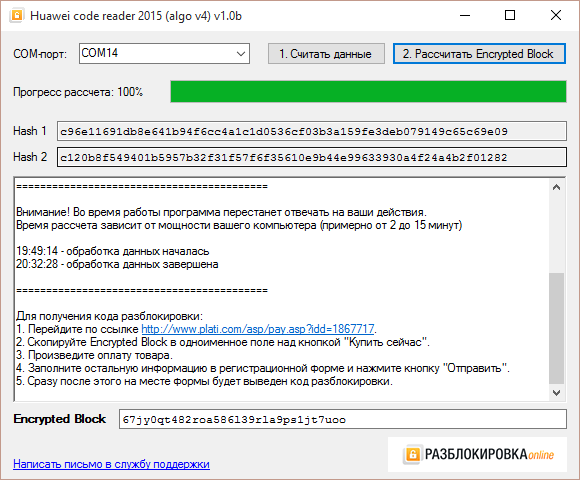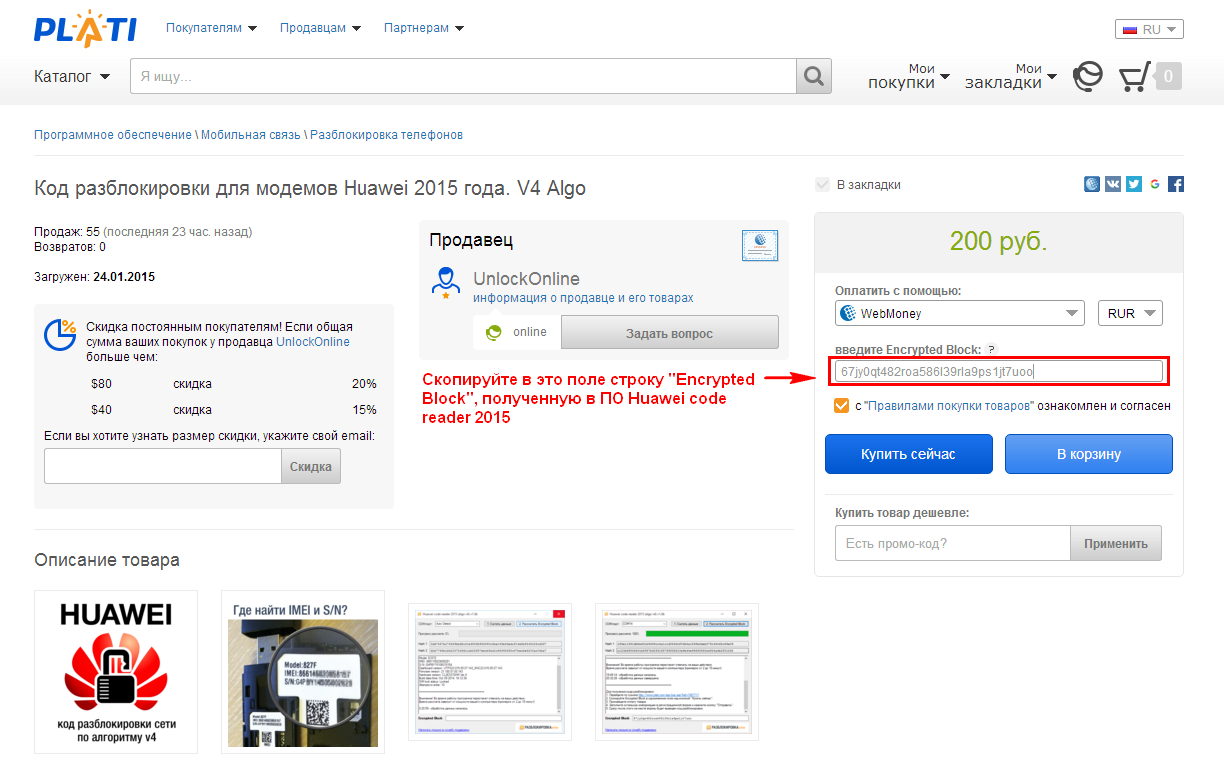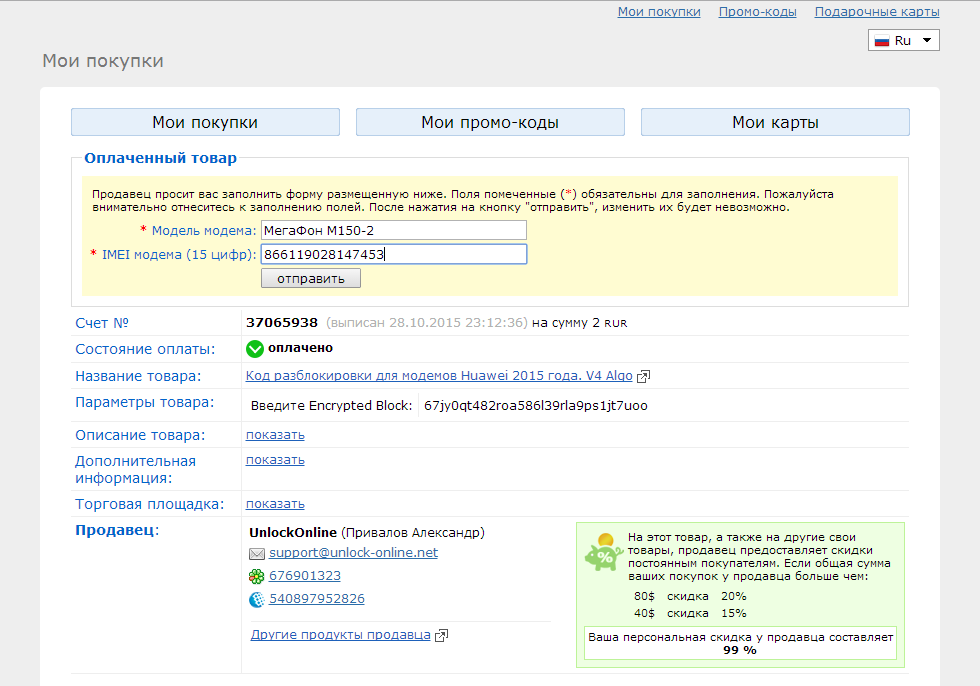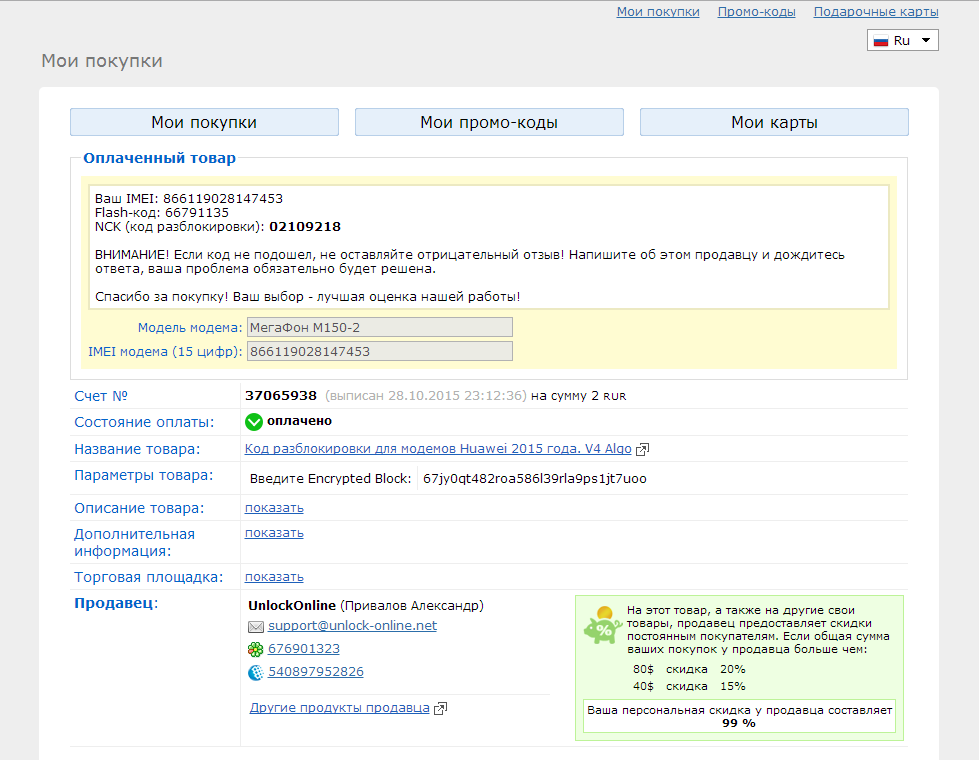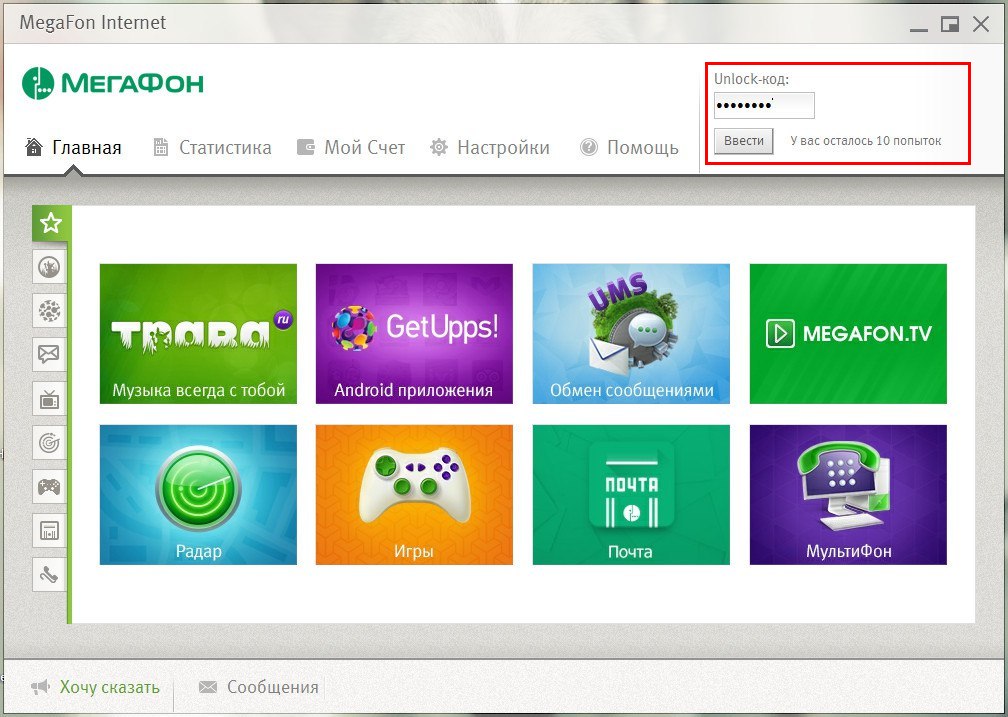Второе десятилетие XXI века ознаменовалось появлением на телекоммуникационном рынке новых устройств, предназначенных для подключения пользователей к Всемирной паутине. Ими стали модемы операторов мобильных сетей, предоставляющих своё оборудование для распространения интернет-сигнала. Такие модемы очень быстро заняли свою нишу на потребительском рынке, их популярность стремительно растёт за счёт компактности и отсутствия жёсткой привязки к точкам доступа. В прошлом остались 2G-модемы, давшие возможность передавать видео и звук, а на смену 3G-устройствам, обеспечивающим более высокую скорость передачи информации, уже приходят 4G-модемы. Они работают по принципиально новой технологии и позволяют использовать сети мобильных операторов для подключения к интернету в тех местах, где существует зона покрытия сигнала от базовых станций. Передача сигнала 4G по мобильным сетям даёт стабильное соединение и высокую скорость передачи информации, не уступающую беспроводному соединению по Wi-Fi.
Модельный ряд 4G USB-модемов, предлагаемых компанией «Мегафон»
USB-модемы, выполненные по технологии 4G и предлагаемые на потребительском рынке компанией «Мегафон», считаются среди аналогичных устройств одними из самых высокоскоростных. Наряду с другими операторами мобильных сетей компания использует разрешённый правительством Российской Федерации диапазон частот для доступа в интернет. Отличие состоит в том, что «Мегафон» передаёт сигнал в диапазоне частот 2,6 ГГц и использует более широкую полосу пропускания — 40 МГц, что на четыре порядка превышает параметры других операторов мобильной связи. Это позволяет значительно опережать ближайших конкурентов по скорости передачи информации в сети. Другим преимуществом 4G-сети компании является довольно большое количество базовых станций, работающих в 83 регионах России. По этому параметру «Мегафон» уступает только лидеру рынка — мобильному оператору «МТС».
«Мегафон» первым в России начал применять в сети мобильной связи базовые станции LTE, модифицированные для работы по 4G-технологии и по новому стандарту беспроводной высокоскоростной передачи информации. Компания имеет около 28 000 станций, что всего лишь на две тысячи меньше, чем у ближайшего конкурента.
В настоящее время «Мегафон» предлагает два вида 4G-модемов, разработанных и произведённых китайской компанией Huawei Technologies:
- USB-модем М150–2. Это современная модификация предыдущих устройств, ранее входивших в линейку модемов для сети 4G. Одним из главных его преимуществом является скорость приёма и передачи информации до 150 мегабит в секунду. Он имеет два разъёма CRC9 для подключения более мощных внешних антенн. Подключение к компьютеру осуществляется через интерфейс USB. Модем M150–2 можно применять в качестве флеш-накопителя. Для этого он имеет специальный слот для установки карты памяти microSD объёмом до 32 Гб, расположенный в отсеке SIM-карты.
Внутри 4G USB-модема M150–2 находятся слоты для установки SIM-карты и карты памяти
- 4G+ (LTE)/Wi-Fi модем «МегаФон Turbo». Это улучшенная модификация предыдущей модели, отличающаяся от неё возможностью использования в режиме точки доступа. Через неё к интернету одновременно могут подключаться до 8 устройств, имеющих встроенный Wi-Fi-адаптер. Но по скорости передачи и приёма информации этот модем уступает М150–2 — его заявленная скорость составляет 100 мегабит в секунду. Модем поддерживает работу с интернетом в мобильных сетях, работающих по устаревшим стандартам 2G и 3G. Для подключения к ним необходимо установить режим автоматического поиска и регистрации в сети. Как и в предыдущей версии, имеется возможность использования флеш-карты формата microSD объёмом до 32 гигабайт.
Модем «Мегафон Turbo» может работать как Wi-Fi-роутер, обеспечивая интернетом до 8 мобильных устройств
Необходимо учитывать, что принцип работы модема «МегаФон Turbo» существенно отличается от Wi-Fi-маршрутизатора от «Мегафона». Имея одинаковые технические параметры, Wi-Fi-модем может принимать интернет-сигнал от беспроводной сети только при подключении к компьютеру или ноутбуку, а маршрутизатор за счёт встроенного аккумулятора работает автономно в течение шести часов.
Видео: обзор 4G USB-модема компании «Мегафон»
Внешний вид и комплектация 4G USB-модемов
По внешнему виду и упаковке оба модема от «Мегафона» мало чем отличаются друг от друга.
В комплект каждого из них при продаже входят:
- сам USB-модем;
- SIM-карта с включённым тарифом «Мегафон-Онлайн»;
- упаковочная коробка;
- руководство по эксплуатации;
- гарантийный талон.
В комплекте модема уже есть SIM-карта с активированным тарифом для подключения к мобильной сети «Мегафон»
Стоимость устройств находится в пределах от 2590 рублей до 2899 рублей. Реализация 4G USB-модемов проводится двумя путями:
- через салоны-магазины компании «Мегафон»;
При покупке в салонах-магазинах «Мегафон» стоимость 4G USB-модемов ниже, чем в розничной продаже, и ниже вероятность приобретения контрафактного изделия
- через розничную сеть и интернет-магазины.
При покупке в розничной сети цена 4G USB-модемов выше, чем в салонах-магазинах компании «Мегафон», и выше вероятность покупки нелицензионного изделия
Технические параметры 4G USB-модемов, заявленные компанией «Мегафон», соответствуют работе устройств в идеальных условиях. В каждом конкретном случае скорость приёма и передачи информации зависит от:
- зоны покрытия 4G сигнала в регионе;
- близости базовой станции;
- наличия естественных препятствий на пути прохождения радиосигнала;
- мощности передатчика базовой станции;
- тарифного плана.
Таблица: технические характеристики 4G USB-модемов компании Мегафон
| № п/п | Характеристика | 4G+ USB-модем М150–2 | 4G+ (LTE)/Wi-Fi модем «МегаФон Turbo» |
| 1 | Стандарт передачи данных | 4G/3G/2G | 4G/3G/2G/Wi-Fi |
| 2 | Скорость передачи информации, Мб/с | 150 | 100 |
| 3 | Совместимость с операционной системой | Windows XP, Vista, 7, 8, 10, Mac OS X, Linux |
Windows XP, Vista, 7, 8, 10, Mac OS X, Linux |
| 4 | Основное питание | USB | USB |
| 5 | Поддержка Wi-Fi | нет | 802.11b/g/n |
| 6 | Поддержка карт microSD | до 32 Гб | до 32 Гб |
| 7 | Основные размеры, мм | 95х32х14 | 100х33х14 |
| 8 | Вес, г | 23 | 40 грамм |
| 9 | Гарантийный срок службы | 12 месяцев | 12 месяцев |
| 10 | Внешняя антенна | 2 разъёма CRC9 для внешней 3G или 4G LTE антенны |
разъём TS9 для внешней антенны |
| 11 | SMS | Да | Да |
Тарифы компании «Мегафон» для владельцев 4G-модемов
В состав тарифных пакетов компании «Мегафон» включены беспроводные модемы для получения доступа к интернету с тестовым периодом. Такой подход даёт пользователям возможность не заботиться о немедленном подключении на определённый тариф, а в течение двух недель осознанно сделать выбор исходя из объёма использованного трафика. Стартовый пакет «Мегафон-Модем 4G+» позволяет работать с сетями, поддерживающими все существующие стандарты передачи информации — от 2G до LTE, что позволяет работать на максимально высокой скорости, доступной в регионе подключения.
Пакет «Мегафон-Модем 4G+» включает в себя 4G-модем по цене 2590 рублей и SIM-карту с тарифным планом «Мегафон-Онлайн». После подключения пакета на 14 дней предоставляется 15 Гб интернет-трафика днём и безлимитный интернет ночью. Предложение действует только при нахождении на территории Российской Федерации. Стоимость тарифа 0 рублей, начальный баланс составляет 1 рубль.
По истечении тестового периода абонент может перейти на другой тарифный план из предоставляемых компанией «Мегафон» для этого вида услуг:
- «Интернет M» — 18 Гб ежемесячного трафика и неограниченная скорость доступа к интернету по цене 400 рублей в месяц, а также бесплатный доступ к опции «Мегафон ТВ» (2 фильма и 50 каналов) и облачным хранилищам;
- «Интернет L» — 20 Гб ежемесячного интернет-трафика и неограниченная скорость доступа к интернету по цене 500 рублей в месяц, а также бесплатный доступ к опции «Мегафон ТВ» (4 фильма и 50 каналов) и облачным хранилищам;
- «Интернет XL» — 30 Гб ежемесячного интернет-трафика и неограниченная скорость доступа к интернету по цене 600 рублей в месяц, а также бесплатный доступ к опции «Мегафон ТВ» (4 фильма и 50 каналов) и облачным хранилищам.
В рамках самого большого тарифного плана абонент получает 30 Гб интернета днём и безлимитный доступ ночью
Если через 14 дней после подключения вы не выберете тариф, автоматически включится опция «Интернет XL».
Подключение и настройка 4G USB-модема
Процесс подключения 4G USB-модема и инсталляции программного обеспечения проводятся в соответствии с руководством по эксплуатации, входящей в комплект устройства. Драйвер модема и дистрибутив приложения «Мегафон Модем» записываются в память устройства на заводе-изготовителе. Пользователю остаётся только запустить установочный файл и выполнить пошаговые инструкции, появляющиеся на дисплее в процессе инсталляции.
До начала подключения модема к компьютеру или ноутбуку необходимо вставить в специальные слоты SIM-карту и карту памяти micro SD. Это можно сделать следующим образом:
- Выдвинуть вниз и снять крышку с логотипом «Мегафона» для установки в отсек SIM-карты.
Снимите крышку с надписью «Мегафон» для установки SIM-карты
- Установить SIM-карту в предназначенный для этого слот.
- Установить карту памяти micro SD в боковой слот.
Вставьте карту micro SD в боковой слот
- Закрыть крышку отсека SIM-карты.
- Подсоединить 4G модем к USB-порту компьютера или ноутбука.
Вставьте модем в USB-разъём ноутбука или компьютера
Инсталляция драйвера и программного обеспечения для 4G USB-модема
Для инсталляции драйвера и программного обеспечения нужно выполнить следующие действия:
- Дважды щёлкнуть по пиктограмме «Этот компьютер» на рабочем столе.
На рабочем столе щёлкните по пиктограмме «Этот компьютер»
- В открывшейся консоли дважды щёлкнуть левой клавишей манипулятора по ярлыку с логотипом «Мегафон».
Дважды щёлкните по пиктограмме с логотипом «Мегафон Модем»
- В консоли установки приложения «Мегафон Модем» щёлкните по клавише «Далее».
В консоли щёлкните по клавише «Далее» для запуска мастера установки
- В окне «Лицензионное Соглашение» щёлкнуть по клавише «Принимаю».
В окне с лицензионным соглашением щёлкните по клавише «Принимаю»
- В консоли «Выбор папки установки» выбрать каталог для инсталляции приложения «Мегафон Модем» и щёлкнуть по клавише «Далее».
Выберите каталог для инсталляции приложения «Мегафон Модем»
- В следующей консоли щёлкнуть клавишу «Установить».
Для запуска процесса установки щёлкните по клавише «Установить»
- Подождать завершения процесса копирования файлов на жёсткий накопитель компьютера.
- В консоли завершения инсталляции щёлкнуть по клавише «Готово».
В консоли завершения установки щёлкните по клавише «Готово»
- Откроется консоль «Мегафон Модема». Нажать на кнопку «Подключить».
Щёлкните по кнопке «Подключить»
- Ожидать обнаружения компьютером USB-модема.
Ожидайте окончания процесса обнаружения модема
Как только в консоли настройки появятся зелёная и серая стрелки с индикацией размера переданной и полученной информации, можно выходить в интернет — модем подключился к сети оператора. При необходимости приложение «Мегафон Модем» можно настроить в ручном режиме.
Проконтролируйте появление зеленой и серой стрелок
Настройка программного обеспечения «Мегафон Модем»
Настройка программного приложения «Мегафон Модема» проводится после инсталляции на компьютер. Для создания новых точек доступа нужно выполнить следующие действия:
- Дважды щёлкнуть по пиктограмме «Мегафон Модем» на рабочем столе.
- Перейти на вкладку «Настройки» и щёлкнуть по пиктограмме «Профиль».
- В правом верхнем углу консоли щёлкнуть по пиктограмме «Новый профиль».
Щёлкните по пиктограмме «Новый профиль»
- Установить настройки нового профиля, введя в поля любое название профиля и установив переключатель APN в положение «Статический», а номер доступа — в значение *99#. Щёлкнуть по пиктограмме «Сохранить».
Введите настройки нового профиля и щёлкните по пиктограмме «Сохранить»
- Щёлкнуть по пиктограмме «Сеть». Установите тип сети «Только WCDMA» и режим «Автопоиск и регистрация». Щёлкнуть по клавише «Обновить».
В консоли установите тип сети и автоматическую регистрацию
Видео: как настроить приложение «Мегафон Модем»
Подключение USB-модема к маршрутизатору
Для подключения 4G-модема подходят не все маршрутизаторы. Нужны только модели с опцией модельного соединения.
Для настройки маршрутизатора под USB-модем необходимо выполнить следующие действия:
- Инсталлировать программное обеспечение маршрутизатора и 4G USB-модема.
- Выключить проверку PIN-кода на SIM. Отключить можно при помощи мобильного телефона — вставить SIM-карту в телефон и выключить проверку PIN-кода.
Для того чтобы отключить PIN-код на SIM-карте, нужно вставить её в телефон и войти в режим настроек
- Подключить модем к USB-порту маршрутизатора.
- Подключиться к маршрутизатору с компьютера.
Для подключения модема маршрутизатор должен иметь порт USB
- Перейти в консоль управления маршрутизатора по адресу, указанному на информационном стикере или в инструкции по настройке.
- В меню маршрутизатора перейти по вкладкам «Подключение»—«Интернет»—«Включение модемного соединения».
- Подключить модемное соединение.
- После подключения опции произвести перезагрузку маршрутизатора.
Видео: настройка 4G USB-модема при подключении к маршрутизатору
Как добиться максимальной скорости 4G USB-модема
При работе с 4G USB-модемами пользователи могут столкнуться с различными проблемами. К самым сильно досаждающим из них можно отнести полную потерю сигнала от базовых станций LTE и частый разрыв установленного соединения с интернетом. Особенно часто эти проблемы возникают, если стены здания построены из железобетонных блоков, а само здание находится в низине. В этом случае металлическая арматура создаёт отражающий экран и мешает прохождению радиосигнала. Кроме того, к экранированию радиосигнала из-за железобетонных стен добавляются помехи от естественных препятствий. Всё это усиливается при довольно большом расстоянии от передающей антенны базовой станции. Наиболее действенным способом усиления сигнала в этом случае становится подключение 4G-модема к компьютеру через USB-удлинитель. Провод удлинителя тоже играет роль антенны и увеличивает мощность принимаемого интернет-сигнала, что приводит к увеличению скорости и стабильности соединения. После подключения через удлинитель нужно расположить модем как можно выше, насколько хватит длины кабеля, или установить устройство за окном.
Для настройки максимальной скорости приёма и передачи информации 4G USB-модема по интернет-сети существует несколько способов:
- Использовать USB-удлинитель и поместить 4G-модем в верхнюю точку помещения. Это позволит улучшить приём распространённых радиоволн и увеличит скорость соединения.
Подключите 4G-модем к компьютеру через USB-удлинитель и установите его в самую верхнюю точку помещения
- Применить самодельную антенну-резонатор, разместив в её контуре 4G-модем. Для этого можно использовать металлическую посуду, жестяные банки и даже ненужные DVD-диски. Антенна послужит отражателем радиосигнала, что приведёт к его усилению и, соответственно, к увеличению быстродействия модема.
Поместите 4G-модем перед отражающей поверхностью антенны-резонатора
- Применить антенну Харченко, подсоединив её в антенный разъём модема. При отсутствии антенного разъёма нужно просто обмотать провод вокруг модема. Это создаст наводящий контур, который будет усиливать интернет-сигнал и повышать скорость приёма и передачи информации.
Соедините 4G-модем с антенной Харченко
- Подключить 4G-модем к USB-порту маршрутизатора, если таковой имеется. Будет дополнительно задействован усилительный контур роутера и сигнал интернета от проводной сети, что значительно повысит скорость 4G-модема.
Подключите 4G-модем к USB-порту маршрутизатора
- Очистить автозагрузку от всех программ-торрентов.
- Не допускать совместного запуска веб-браузеров и программ-торрентов, особенно в тот момент, когда происходит раздача информации.
- Убрать в настройках веб-браузера автоматический запуск ненужных надстроек, таких как JavaScript и аналогичные.
Отключите ненужные надстройки браузера
Видео: как ускорить интернет на 3G и 4G-модемах
Наибольший эффект в достижении максимальной скорости наблюдается при подключении 4G-модема через USB-удлинитель.
Возможные проблемы и ошибки
Главной проблемой, которая может появиться в процессе эксплуатации 4G USB-модема от компании «Мегафон», считается отсутствие сигнала от базовой станции. Для устранения этой проблемы можно использовать следующие способы:
- Проверить по карте зону покрытия сети 4G базовыми станциями оператора «Мегафон» и при их отсутствии настроить модем на стандарт 3G. Для этого на официальном сайте компании «Мегафон» перейти по вкладкам «Поддержка» — «Салоны связи и карта покрытия» — «Карта покрытия».
Проверьте зону покрытия и настройте модем на действующий стандарт связи
- Отсоединить 4G-модем от USB-разъёма компьютера и подключить его снова.
- Закрыть приложение «Мегафон Модем» и открыть его снова.
Закройте приложение «Мегафон Модем» и откройте его снова
- Перезагрузить компьютер.
Перезагрузите компьютер и запустите приложение «Мегафон Модем»
- Удалить приложение «Мегафон Модем» и инсталлировать его на компьютер заново.
- Позвонить в службу поддержки по телефону 8–800–550–05–00 и проконсультироваться со специалистами.
Может происходить несанкционированный разрыв соединения с интернетом сразу же после подключения. Основные причины этой проблемы:
- Недостаточно денежных средств на балансе пользователя. В этом случае необходимо проверить и пополнить свой баланс.
Щёлкните по клавише «Баланс» и проверьте состояние счёта
- Низкий уровень интернет-сигнала. Устраняется способами, указанными в предыдущем разделе этой статьи.
- Некорректный ввод информации в профиль приложения «Мегафон Модем». Для устранения проблемы необходимо перейти по вкладкам «Инструменты» — «Настройки»—«Профиль» и создать корректный профиль, введя следующие сведения:
- наименование подключения — выбрать любое наименование;
- APN — выбрать пункт «Статический»;
- номер дозвона — «*99#»;
- сохранить новый профиль.
Создайте корректный профиль пользователя и сохраните его
- Компьютер или ноутбук не могут опознать 4G-модем. В этом случае необходимо в основных настройках приложения изменить вариант NDIS на RAS.
Измените тип соединения на RAS, если модем не опознаётся на компьютере
Если в конкретной прошивке отсутствует опция переключения с NDIS на RAS, то в проводнике нужно найти каталог «Мегафон Модема», открыть файл SysSetting.xml и вручную изменить значение NDIS — работа в режиме сетевого адаптера на RAS — работа в режиме модема.
Вручную измените в файле SysSetting.xml вариант NDIS на RAS
Аналогично решается проблема со всплывающей на дисплее ошибкой 619 «Невозможно подключиться к удалённому компьютеру».
Кроме этого, иногда возникают проблемы на аппаратном уровне. Они встречаются нечасто, но как их устранять, пользователю необходимо помнить:
- Неисправности USB-разъёма на компьютере или ноутбуке. Проблему можно решить, подключив модем к USB-разъёму на другом устройстве.
Для проверки подключите модем к другому устройству
- Конфликт драйвера 4G USB-модема «Мегафона» с драйвером другого модема, который не был удалён из «Диспетчера устройств». Как правило, это возникает в том случае, если ранее на компьютере устанавливалось приложение для модемов других операторов мобильной связи. В этом случае необходимо деинсталлировать приложение старого модема.
Удалите программное обеспечение от старого модема
Видео: устранение ошибок подключения 4G-модемов
Из личного опыта могу посоветовать использовать для усиления интернет-сигнала обычную телевизионную антенну. Для этого при помощи медной проволоки нужно подсоединиться к центральной жиле антенного кабеля, а другой конец проволоки вставить в антенный разъём модема. Этот способ достаточно хорош, но менее действенный, чем способ подключения через удлинитель. Наибольший эффект достигается в том случае, если приёмное устройство телевизионной антенны сделано из материала с широкой отражающей поверхностью. Это может быть металлическая прокладка или трубочная антенна в виде паутины. Если же телеантенна фабричного производства и не имеет отражающих свойств, то эффективность приёма интернет-сигнала повышается не более чем на 15–20 процентов. При установке дополнительного антенного усилителя скорость обработки сигнала от базовых станций увеличивается в 2 раза. Свою эффективность такой способ доказал при работе с маломощными планшетами и в тех случаях, когда передающая антенна базовой станции находится на большом расстоянии, а мощности встроенной антенны планшета не хватает для уверенного приёма интернет-сигнала. Использование антенны-резонатора несмотря на все рекомендации практически не даёт необходимого результата. Сигнал при помощи такого самодельного устройства можно усилить только в том случае, если расстояние до базовой станции не превышает одного километра и на пути распространения радиосигнала нет естественных препятствий.
Преимущества и недостатки 4G USB-модемов
4G USB-модемы компании «Мегафон» отличаются более высокой скоростью обработки информации и имеют улучшенные технические характеристики по сравнению со своими предшественниками. Но несмотря на то, что они работают на основе принципиально новых технологий, им присущи недостатки, доставшиеся в наследство от модемов стандарта 3G.
Основные преимущества 4G-модемов заключаются в следующем:
- максимальная скорость обмена пакетами информации в интернет-сети;
- простой и интуитивно понятный интерфейс настройки приложения «Мегафон Модем»;
- надёжное и стабильное соединение с интернетом;
- автоматический переход на сеть стандарта 3G или 2G при потере 4G-сигнала;
- наличие слота для установки карты памяти micro SD, что позволяет использовать модем как накопитель информации;
- наличие модернизированных разъёмов для более мощных внешних антенн.
Модем имеет разъём для 3G и 4G антенн
Недостатки у 4G USB-модемов «Мегафон» такие:
- большие габариты, из-за чего могут перекрываться расположенные рядом разъёмы;
- недостаточная зона покрытия базовыми станциями LTE, работающими со скоростью 300 мегабит в секунду;
- очень высокое энергопотребление;
- недоработки системы охлаждения, допускающей нагрев модема до 60 oC.
Отзывы о 4G USB-модеме от компании «Мегафон»
Сайты-отзовики содержат различные отзывы, характеризующие работу 4G USB-модемов от «Мегафон». Пользователи по-разному оценивают их возможности. Всё зависит от региона проживания, качества интернет-сигнала и требований, предъявляемых к скорости приёма и передачи информации. Встречаются как положительные, так и отрицательные отзывы.
Наиболее характерные положительные отзывы:
Наиболее характерные отрицательные отзывы:
4G USB-модемы от оператора мобильной связи «Мегафон» позволяют организовать недорогой доступ в интернет со скоростью от 100 до 150 мегабит в секунду. Для этого достаточно использовать любой компьютер, ноутбук или планшет. Такое решение позволит пользователям избежать лишних затрат на прокладку кабельных линий для проводного интернета и обеспечит мобильность подключения. Радиотелефонной сети компании «Мегафон» будет достаточно как для подключения к интернету, так и для совместного использования локальных ресурсов.
- Распечатать
Пишу статьи на темы по информационным технологиям. Работаю в сфере ремонта компьютеров и компьютерных программ более 20 лет. Проводил информационное обеспечение банковских программ и другого, повсеместно используемого, программного обеспечения.
Оцените статью:
- 5
- 4
- 3
- 2
- 1
(13 голосов, среднее: 4 из 5)
Поделитесь с друзьями!
Оператор сотовой связи Мегафон, не так давно стали продавать модемы марки M150-2, поддерживающие сети 2G, 3G, 4G+ (LTE), что позволяет принимать данные со скоростью до 150Мбит/с, а передавать со скоростью до 50Мбит/с.
В зависимости от уровня сигнала, модем автоматически выбирает сеть, что бы поддерживать стабильное подключение без обрыва связи. Так же в модеме появилась возможность подключать карту памяти microSD объемом до 32 гигабайт и использовать его, как обычную USB — флешку.
Основные характеристики модема:
Тип устройства: Модем 4G
Стандарты 2G: GSM 1800 / GSM 1900 / GSM 850 / GSM 900
Стандарты 3G: UMTS 2100 / UMTS 900
Стандарты 4G (LTE): LTE 1800 / LTE 2600 / LTE 800
Поколение SIM-карты: Стандартная SIM
Операционная система: Mac OS X / MacOS Sierra / Windows
Поддержка карт памяти: Micro Secure Digital / Micro Secure Digital HC / Micro Secure Digital XC
Максимальный объем карты памяти: 32 ГБ
Гарантийный срок: 12 мес
Подключение и настройка:
ОС Windows
Если вы подключаете модем напрямую к ноутбуку или системному блоку, которые работают на операционный системе (ОС) Windows, то никаких специальных настроек не потребуется.
Все необходимые настройки и приложения уже встроены в 4G+ (LTE) модем. Их установка и настройка произойдёт автоматически, при первом подключении модема к ПК.
С помощью установленных программ вы сможете пользоваться интернетом и отслеживать статистику соединения — время подключения и объем скачанной информации.
Но если у вас всё таки возникли проблемы с установкой драйверов с самого модема, попробуйте скачать их с официального сайта:
Connection Manager — Обновление ПО для работы с OS Windows
Connection Manager — Обновление ПО для работы с OS Windows (vers. 2)
Техника Apple, MacOS El Capitan, MacOS Sierra
С техникой фирмы Apple, под управлением операционной системой macOS могут возникнуть проблемы с подключением. Часто бывает, что при первом подключении устройства, установка драйверов проходит успешно, но в программе Megafon Internet, модем не обнаруживается «Нет устройства».
Если у вас аналогичная проблема, попробуйте проделать следующее:
-
-
- Выполните полное удаление всего ПО Мегафона. Так же просмотрите папки Library/System/Extensions, Library/LaunchAgents и /Library/LaunchAgents, если в них остались файлы Мегафона — удалите.
- Скачайте с официального сайта Мегафон свежую версию программного обеспечения: Connection Manager — Обновление ПО для работы с MAC OS(включая El Capitan) или Connection Manager — Обновление ПО для работы с MAC OS(включая MacOS Sierra).dmg в зависимости от версии вашей ОС
- Перезагрузить компьютер в Режиме восстановления (Recovery mode), для этого удерживайте Cmd+R при включении.
- Откройте Терминал и введите команду csrutil disable.
- Перезагрузите ПК.
- Установите скаченное ПО от Мегафона.
- Подключите 4G (LTE) модем к USB-порту и убедитесь, что всё работает.
- Ещё раз перегрузитесь в Режиме восстановления Cmd+R, откройте Терминал и введите команду csrutil enable.
- Перезагрузите ПК, всё должно работать.
-
Команда (csrutil) включает и отключает службу System Integrity Protection, которая не позволяет устанавливать некоторые драйвера.
Подробнее о команде вы можете прочитать на официальном сайте Apple: https://support.apple.com/en-us/HT204899
Инструкция
Инструкция по установке и работе с модемами и роутерами Мегафон
На чтение 4 мин Просмотров 5.5к. Опубликовано 2021-03-30
Обновлено 2021-03-22
Устройство m150 2 – это универсальный USB-модем, который выпускает компания Мегафон. Крупнейший оператор сотовой связи России заказывает модемные устройства у производителя Хуавей. Официально устройство m150 2 является моделью Huawei E3372h-153 4G 3G. Функционировать прибор может с симками абсолютно всех операторов сотовой связи GSM. Этот модем по праву считается одним из самых лучших устройств линейки HUAWEI. Сегодня мы детально поговорим о том, что представляет собой модем M150-2.
Общие характеристики модема Мегафон M150-2
Модем Мегафон M150-2, официальное название которого LTE 4G 3G модем USB Huawei 3372, изготавливает крупная международная корпорация Huawei Technologies Co Ltd. Модем LTE M150-2 настраивается в автоматическом режиме на работу с конкретным оператором сотовой связи. У многих российских операторов эта модель представляется собственными брендами. К примеру, у компании МТС эта же модель выпускается под названием МТС 827F, а Билайн предлагает тот же самый гаджет под брендом E3372s-HiLink.
Модем M150-2 пользуется огромной популярностью среди клиентов компании Мегафон. Это универсальное, практичное и доступное по стоимости устройство. 4G LTE модем M150-2 имеет два порта CRC9, к которым можно подключить наружные антенны, поддерживающие технологии MIMO. Вес гаджета составляет всего тридцать пять грамм, что позволяет всегда и везде носить его с собой. К ноутбуку или планшетному компьютеру девайс можно подсоединить используя стандартный разъем USB. При этом скорость соединения максимально будет достигать 150 Мбит/сек. Модем прекрасно функционирует с различными ОС, включая Windows, Mac OS и Linux.
Сам модем M150-2 выполнен в черном цвете. В устройстве предусмотрен слот под карты памяти MicroSD до тридцати двух гигабайт. По отзывам пользователем в модем очень удобно вставляется симка выбранного оператора. Чтобы установить сим-карточку в устройство, нужно сдвинуть верхнюю крышку с фирменным логотипом в сторону и установить карту по рисунку до упора. После того как симка будет установлена, можно приступать к подключению модема Megafon Turbo Black M150-2 к компьютеру. Далее при необходимости вы можете подключить к устройству антенну.
Как разлочить модем M150-2
HUAWEI E3372h 4G или Мегафон Турбо 4G модем M150-2 обеспечивает пользователей высокоскоростным интернетом. По отзывам владельцев гаджет превосходно справляется с выполнением возложенных на него функций даже за городом. Нередко среди пользователей возникает необходимость разблокировать модем M150-2. Выполнить такую процедуру можно с помощью специального приложения «Huawei Code Reader 2015». Его необходимо предварительно найти и скачать.
Следующий этап – подключение и установка устройства M150-2 4G от Мегафон. Достаем гаджет и вставляем в него симку другого оператора сотовой связи. Запустится специальная программа. Перед вами откроется новое окно «COM-порт». Здесь вам нужно будет выбрать «Автоопределение», а затем нажать «Считать данные». После этого будет продемонстрирован текущий статус блокировки. Сразу же заполняются строчки Hash 1 и Hash 2. Далее нужно нажать на «Рассчитать Encrypted Block». На данном этапе, возможно, придется немного подождать завершения процесса.
Многие пользователи думают, что программа «зависла» и начинают принимать меры и совершать ненужные действия. Это совсем не так. Процесс действительно длительный от того, что процедура расчетов выполняется достаточно долго. Максимум ждать придется около тридцати минут. Реальное время расчетов будет зависеть в первую очередь от мощностных возможностей ПК. Когда процедура будет успешно завершена, в окне «Encrypted Block» вы увидите код, который потребуется для разлочки модема.
Обратите внимание, что следующий шаг требует внесения денежных средств. Вам потребуется купить код разблокировки. Старайтесь выбирать для покупки кодов надежные интернет-ресурсы. Стоимость кода не превышает трехсот рублей. В любом случае это гораздо дешевле, чем приобретение нового модемного устройства. После того как вы оплатите стоимость кода, пропишите модель гаджета и укажите IMEI. Посмотреть этот номер можно на задней крышке самого девайса. Далее перед вами будет открыт восьмизначный код, с помощью которого вы сможете разблокировать свой модем. Запускаем приложение и вписываем туда полученную комбинацию. В целом, устройство этой модели получило положительные отзывы. Многие абоненты предпочитают именно этот модем для ежедневного пользования. Обладая массой преимуществ, гаджет по стоимости обходится совсем недорого.
Похожие статьи
В течение всего года операторы связи без лишних слов выпускали в продажу обновленные модемы со свежим алгоритмом блокировки на смену старым устройствам. Но в этот раз что-то щелкнуло в темных недрах черепной коробки маркетологов и они дружно решили оставить старые названия модемов, но продавать под ними совершенно новые устройства. Тем самым они создали не слабую путаницу и сейчас (конец 2015 года) на рынке модемов представлены следующие модели:
МегаФон:
- Мегафон M150-2 (Huawei E3372S) — 4G-модем, модель 2014 года;
- Мегафон M150-2 (Huawei E3372H) — 4G-модем, модель 2015 года. Легко отличить от старой модели по серийному номеру (S/N): у нового модема он начинается с символов G4P…;
МТС:
- МТС 827F (Huawei E3372S) — 4G-модем, модель 2014 года;
- МТС 827F (Huawei E3372H) — 4G-модем, модель 2015 года. Также отличается от старой модели по серийному номеру (S/N): у нового модема он начинается с символов G4P…;
Не смотря на похожие названия даже у оригинальных модемов Huawei (отличаются только литерами S и H) на деле это совершенно разные устройства с несовместимыми прошивками.
В этой статье описывается разблокировка модема 2015 года с алгоритмом V4 — Huawei E3372H! Разблокировка Huawei E3372S со старым алгоритмом рассмотрена в статье по этой ссылке.
Внимание! Особенностью прошивок модема МегаФон M150-2 начиная с версии 21.315.01.00.143 и выше является то, что на них не ложится даже переходная прошивка. Разблокировать такие модемы можно только с помощью «метода иголки» (инструкция от модема МТС, но все действия абсолютно аналогичны).
Разблокировка методом иголки
Теперь, после уточнения всех формальностей, можно приступить к разблокировке.
Инструкция по разблокировке
- Скачайте архив с программой Huawei Code Reader 2015 и распакуйте его в удобное для вас место.
- Подключить по USB ваш модем. Обычно, при подключении устройства к ПК у вас появляется отдельный CDROM раздел, на котором содержится программа установки устройства.
- Установите прилагающиеся драйвера, идущие в комплекте с вашим устройством.
- Если у вас запущено ПО вашего модема для соединения с Интернетом, отключите его перед запуском Huawei code reader 2015.
-
Запустите Huawei code reader 2015 и нажмите кнопку «1. Считать данные» как показано на изображении.
- Отключите свое антивирусное ПО.
- Установите .NET Framework 4.5.
-
В результате выпадающий список COM портов в программе заполнится устройствами. Вы выбрать COM-порт вручную. Если в результате выполнения данных действий в списке не появилось устройств, значит драйвера для модема (Wi-Fi роутера) не установлены или установлены некорректно. Если вы все сделали верно, в окне лога программы появится следующая информация:
Найдено устройство:
Модель: MegaFon M150-2
IMEI: 866119028147453
S/N: G4PDW15820006031
Версия дашбоарда: MGF_Dashboard_Win2.3.4_Mac2.3.4
Версия ПО: 21.200.07.00.209
Версия аппаратной части: CL2E3372HM Ver.A
Дата/время компиляции ПО: Jun 10 2015, 19:51:41
Блокировка SIM: Заблокировано
Осталось попыток ввода NCK: 10В приведенном выше примере мы видим, что наш модем МегаФон M150-2 заблокирован и количество оставшихся попыток ввода кода разблокировки — 10. Для корректной работы функции определения блокировки модема в него должна быть вставлена SIM-карта стороннего оператора.
Если израсходованы все попытки ввода кода разблокировки, разблокировать такой модем кодом не возможно. Обратите внимание, остались ли в вашем модеме попытки ввода кода разблокировки.
Если программа Huawei Code Reader 2015 не находит модем, то проверьте версию прошивки модема в настройках его панели управления (коннект менеджера).
Особенностью прошивки 21.200.07.01.209 модема Мегафон M150-2 является то, что в ней заблокировано выполнение большинства АТ-команд, в том числе по чтению/записи памяти. Поэтому, чтобы считать данные и разблокировать модем его нужно перешить на другую прошивку.Инструкция по перепрошивке
- На время прошивочных действий полностью остановите защиту антивирусных программ, а если стоит Касперский, то лучше его на это время вообще удалить.
- Закройте все программы, которые могут использовать порты модема.
- Модем выньте из USB-порта компьютера.
- Удалите (деинсталируйте) коннект менеджер с компьютера.
- Поставьте драйвер HUAWEI_DataCard_Driver_5.05.01.00_Setup
- Вставьте модем в USB-порт компьютера.
- Поставьте переходную прошивку E3372h-607_Update_21.110.99.02.00
В процессе перепрошивки установщик запросит у вас пароль для перепрошивки (flash-код). Он рассчитывается по IMEI-номеру модема и рассчитать его можно по ссылке http://unlock-online.net/hwcalc - Потом поставьте модифицированную рабочую прошивку E3372h-153_Update_21.180.01.00.00_M_02
- По желанию, прошейте универсальный Дашборд Хуавей 3.5
Если же прошиться вам тоже не удалось, то есть еще один универсальный способ разблокировки — «метод иглы». Ознакомьтесь с этой инструкцией для модема МТС 829F. Она полностью подходит для модема МегаФон М150-2, т.к. фактически это одно и тоже устройство — Huawei E3372H. Выполняйте все шаги в точности по инструкции и разблокировка будет снята.
- После успешного чтения информации о модеме, если служебные блоки Hash1 и Hash2 оказались у вас заполненными, можно приступать к обработке полученной информации, нажав на кнопку «2. Рассчитать Encrypted Block». Процесс обработки данных может занимать от 2 до 20-30 минут в зависимости от производительности вашего компьютера. Если все получилось успешно, то поле Encrypted Block должно заполнится символами, как показано на скриншоте.
- Перейдите по ссылке https://unlock.exaccess.com/#!digiseller/detail/1867717 на страницу заказа кода разблокировки.
- Введите строку Encrypted Block в соответствующее поле, выберите удобный способ оплаты и нажмите кнопку «Купить сейчас».
- После оплаты вы попадете на форму для заполнения данных модема, а именно нужно ввести модель модема в свободной форме и IMEI, который можно скопировать прямо из окна программы Huawei code reader 2015.
- После ввода данных нажмите кнопку «Отправить» и сразу, на месте формы, будет показан код разблокировки для вашего модема.
- Откройте ПО для подключения к Интернету (в модеме должна быть SIM-карта стороннего оператора), введите полученный код в поле «Unlock-код» и нажмите кнопку «Ввести».
- После этого ваш модем разблокируется и будет работать с сим-картами любого оператора.
Если программа Huawei Code Reader 2015 не запускается:
Если вы так и не попали на форму для заполнения данных модема, то зайдите на сайт oplata.info с помощью вашего e-mail, указанного при оплате, выберите свою покупку и введите данные модема.
Инструкция для тех кому проще воспринимать информацию в форме видео:
Купить код разблокировки
Последние отзывы на plati.market
04299921867717110good18.04.2023 15:23:42продавец кидала сраная, не покупайте тут!good16.03.2023 21:58:04Код подошел, спасибо!good04.03.2023 19:37:41Вообще не верил никогда в онлайн разблокировку,но тут решил попробовать. Удивился,что так просто и быстро .!!! Рекомендую! Справиться даже школьник.good02.03.2023 20:07:28все работает, спасибо!good02.03.2023 10:08:30Все ОК!good20.02.2023 17:37:34Модем от билайн разблокировался влёт!good31.01.2023 2:59:51Благодарю за чётко написанную инструкцию. Получилось разблокировать модем с первого раза. good10.12.2022 20:06:53Все супер. Работает.good25.11.2022 20:03:25Быстро и качественно предоставили товарgood15.11.2022 10:29:31Прекрасно, все четко, оплатил, заполнил форму — получил код, вставил СИМку и работай!
Модем Мегафон: разновидности устройств и особенности
Содержание
- 1 Комплектация
- 2 Характеристики модемов
- 3 Как подключить?
- 4 Качество сигнала и возможности устройств
- 5 Особенности 4G+(LTE) модем М 150-2
- 6 Особенности MegaFon 3G M21-4
- 7 Особенности 4G+ (LTE)/Wi-Fi МегаФон Turbo
- 8 Как подключиться?
- 9 Как проверить остаток трафика?
- 10 Прошивка
Для активных людей, желающих быть постоянно в курсе событий, мобильный оператор Мегафон предлагает мобильный интернет в сети 4G+ /3G /2G через серию Мегафон модемов, подключенных в сеть по специально разработанному тарифу. На усмотрение абонентов предлагается три варианта устройств, различающихся как по внешнему виду, так и по своим возможностям.
Комплектация
Все устройства поставляются в комплекте:
- устройство;
- SIM – карта;
- гарантийные обязательства;
- USB кабель;
- инструкция по использованию.
Характеристики модемов
Сравнительная характеристика устройств приведена в таблице ниже:
|
USB модем |
4G+(LTE) модем М 150-2 |
3G модем М21-4 | 4G+(LTE)/WiFi модем МегаФон Turbo до 100 Мбит/сек |
| Цвет | черный | черный | белый |
| Скорость приема, Мбит/сек | 150 | 21,6 | 100 |
| Вес, г. | 23 | 30 | 40 |
| Разъем для карты памяти | + | + | |
| Специальный тариф | + | + | + |
| Разъем для антенны | TS9 | ||
| Гарантия от производителя | 12 месяцев |
Как подключить?
Для того подключить девайс нужен компьютер или ноутбук. Нет необходимости выполнять настройки, использовать драйвера или съемный диск. Вся требуемая информация уже имеется в модеме. Операционная система компьютера сама распознает подключенное через USB разъем устройство и выполнит установку с подключением программного обеспечения с помощью специальной программы. От пользователя только требуется строгое следование инструкции. Никакие дополнительные настройки не нужны.
Качество сигнала и возможности устройств
Для того чтобы иметь качественный доступ к сети интернет 4G+ /3G /2G достаточно находиться в зоне действия мобильного оператора Мегафон, в том числе в роуминге. Все модемы легко переключаются в автоматическом режиме между сетями 4G+ /3G /2G, возможность подключения к которым обеспечивается техническими характеристиками. Нет необходимости в дополнительной настройке. Доступ к интернету через устройство предоставляется только для абонентов сети Мегафон, при установленной SIM-карте. Новый удобный для пользователей тариф приобретается вместе с SIM-картой.
Особенности 4G+(LTE) модем М 150-2
В комплект покупки входит:
- USB-модем M 150-2;
- USIM –карта;
- USB разъем с кабелем;
- специальный тариф и 14 дней бесплатного интернета.
USB 4G+(LTE) модем Мегафон М 150-2 имеет красивый современный дизайн, выдержан в черном благородном цвете. Корпус выполнен из пластика. Имеется световой индикатор для отслеживания режима подключения и работы. Карта памяти рассчитана на 32 ГБ.
Скорость приема 4G+(LTE) М 150-2 — 150 Мбит/сек, разработано устройство под сети 4G, 3G, 2G. Переключение выполняется в автоматическом режиме. Для того чтобы правильно подобрать модем при покупке в торговой сети необходимо проконсультироваться о наличие 4G сети в зоне вашего проживания.
При покупке устройства по акции предоставляется бесплатно дневной трафик в объеме 30 ГБ и неограниченный трафик с максимальной скоростью в ночное время. Через две недели интернет соединение будет предоставляться по следующей схеме:
- дневной трафик — 30 ГБ;
- ночной трафик неограничен, скорость – максимальная;
- стоимость опции — 749 рублей в месяц.
Особенности MegaFon 3G M21-4
При покупке устройства MegaFon 3G M21-4 абонент получает:
- USB-модем M21-4, скорость приема 21,6 Мбит/сек;
- SIM–карту;
- USB разъем с кабелем;
- безлимитный интернет на две недели;
- переход на новый тариф.
Модем успешно работает в сети 3G и 2G в зоне действия мобильной связи Мегафон. Дополнительные настройки выполнять для MegaFon 3G M21-4 нет необходимости.
Особенности 4G+ (LTE)/Wi-Fi МегаФон Turbo
Устройство отличается от предыдущих возможностью использования для раздачи Wi-Fi со скоростью передачи 50 Мбит/с.
Особенности модема:
- скорость получения 100 Мбит/с,
- скорость передачи 50 Мбит/с,
- тариф «Мегафон-Онлайн».
Модем имеет быстрый доступ в интернет и создает локальную сеть, способен через Wi-Fi обеспечить доступ в интернет до 10 устройств. Имеет небольшие размеры, длина 10 см, выполнен из пластика в современном дизайне, белого цвета.
Как подключиться?
Приобрести USB модем и перейти на новый тариф можно через специализированный интернет-магазин, оформив заказ и воспользовавшись бесплатной доставкой. Забрать указанное устройство также можно в ближайшем салоне мобильного оператора Мегафон.
Для того чтобы заключить договор с оператором мобильной связи Мегафон, абонент должен лично посетить салон связи и при себе иметь оригинал документа, который может подтвердить его личность. Если подключается юридическое лицо, то от его имени договор заключает полномочный представитель.
Как проверить остаток трафика?
Имеется три способа, с помощью которых можно проверить доступный трафик:
- отправить SMS сообщение с одним словом «Остаток» на номер <span class=»nomer»>000102</span>.
- узнать через личный кабинет.
- в самом устройстве имеется программа, которая включается в тот момент, когда устройство подсоединяется к компьютеру. Для того чтобы ее подключить необходимо нажать на соответствующий указатель в нижнем углу экрана справа.
Прошивка
В связи с тем, что продукция оператора Мегафон считается лучшей, из предложенных на рынке, любители чужой собственности задают вопрос: как прошить модем Мегафон. Не смотря на незаконность указанных действий, в сети предлагается масса вариантов этих действий. С помощью специальной программы получают код, который при ведении в специальное окно разблокирует систему. Подобные программы могут нанести вред компьютеру и отразиться на работе всех устройств.
В представленном списке руководства для конкретной модели Модема — МегаФон M150-2. Вы можете скачать инструкции к себе на компьютер или просмотреть онлайн на страницах сайта бесплатно или распечатать.
В случае если инструкция на русском не полная или нужна дополнительная информация по этому устройству, если вам нужны
дополнительные файлы: драйвера, дополнительное руководство пользователя (производители зачастую для каждого
продукта делают несколько различных документов технической помощи и руководств), свежая версия прошивки, то
вы можете задать вопрос администраторам или всем пользователям сайта, все постараются оперативно отреагировать
на ваш запрос и как можно быстрее помочь. Ваше устройство имеет характеристики:Тип: LTE, Поддерживаемые стандарты: GSM, GPRS, 3G, Размещение: внешний, Интерфейс: USB, Питание через USB: есть, Вес: 23 г, полные характеристики смотрите в следующей вкладке.
Для многих товаров, для работы с МегаФон M150-2 могут понадобиться различные дополнительные файлы: драйвера, патчи, обновления, программы установки. Вы можете скачать онлайн эти файлы для конкретнй модели МегаФон M150-2 или добавить свои для бесплатного скачивания другим посетителями.
Если вы не нашли файлов и документов для этой модели то можете посмотреть интсрукции для похожих товаров и моделей, так как они зачастую отличаются небольшим изменениями и взаимодополняемы.
Обязательно напишите несколько слов о преобретенном вами товаре, чтобы каждый мог ознакомиться с вашим отзывом или вопросом. Проявляйте активность что как можно бльше людей смогли узнать мнение настоящих людей которые уже пользовались МегаФон M150-2.
Перестал работать через год. Пытаюсь разобраться почему
Сергей
2017-06-13 11:00:50
Пока претензий нет.
Вадим
2018-06-23 14:28:38
Не работает пытаюсь разобратьсч
vadim
2018-06-23 14:35:12
Не работает
екатерина
2018-08-30 13:48:07
Все круто спасибо
уйайу
Ниндзя
2019-02-08 07:57:55
Качаем руководство
Работает через раз
Владимир
2019-04-29 10:06:58
ыпщыо щшеощшуо щшшпщ щу ущ
апк феф фефц еф це фц ефу уе ф цуе фефцефцефцефц ецф
dfrhrtgte
2019-05-01 10:14:40
sdfffhre v
Андрей Виноградов
2019-05-14 16:26:57
пытаюсь оживить старичка
Подарили на День рождения USB модем М150-2 без руководства, пытаюсь разобраться. До этого приобрёл USB модем от билайна, на даче не тянет, говорят у Мегафона лучше. Проверим.
максим
2019-07-06 00:43:24
и что
Альберт
2019-07-07 01:56:39
хочу разобраться
Тимошин Артем
2019-07-12 14:49:20
фыв
абв
спи
андрей
2019-07-25 19:18:46
jfjfjff
Роман
2019-08-02 15:28:06
Все супер
Валентина
2019-08-24 00:23:40
Не могу подключить модем. У меня Линукс.
Vasya
2019-08-24 17:36:30
ага крутой модем
а4232
Болеслав Байков
2019-09-26 03:00:44
не работает
Лиль
Александр
2019-10-20 01:19:52
Норма
Виктор
2019-10-26 14:25:35
Инструкция отсутствовала в упаковке с модемом
ilmirgalim88
2019-11-04 16:29:37
knjlnnl
а инструкция то где?
Работает хорошо
Работает хорошо
пока работает
Аыуаыу
Аыуаыу
укрнур
2020-08-05 18:39:10
sdgsfdghfsdhjdsjhsj
Олег Арбузов
2020-09-13 17:06:47
Отработал три года ОК
работает 8 лет
еуецу
fsdfdsf
2020-11-11 14:35:05
прсап
укапруыкеавр
Кегщзж
2020-12-08 12:05:30
У её гшщзшго
Основные и самые важные характеристики модели собраны из надежных источников и по характеристикам можно найти похожие модели.
| Общие характеристики | |
| Тип | LTE |
| Поддерживаемые стандарты | GSM, GPRS, 3G |
| Размещение | внешний |
| Интерфейс | USB |
| Прочие характеристики | |
| Питание через USB | есть |
| Вес | 23 г |
| Дополнительная информация | адаптирован для работы с российскими операторами связи, Разъем для карт памяти до 32 ГБ, скорость до 150 Мбит/сек, стандартная SIM, разъем для антенны — CRC9 |
Здесь представлен список самых частых и распространенных поломок и неисправностей у Модемов. Если у вас такая поломка то вам повезло, это типовая неисправность для МегаФон M150-2 и вы можете задать вопрос о том как ее устранить и вам быстро ответят или же прочитайте в вопросах и ответах ниже.
| Название поломки | Описание поломки | Действие |
|---|---|---|
| Не Видит Компъютер | ||
| Слабый Сигнал | ||
| Не Включается | Qbridge-105 | |
| Не Подключается К Интернету | Не Подключается К Интернету Не В Cdma Ни Gsm.сеть Видит,Сигнал Есть.включен Режим Autoconnekt.на Телефоне Sim Карта Работает И Интернет Есть.в Модеме Сигнал Есть,Нет Подключения К Интернету. | |
| С Браузером Edge Не Работают Плитки,Неотключается,Не Удаляются Сообщения. | При Переходе На Яндекс Браузер- Всё Работает.в Обоих Случаях Сигнал Lte |
В нашей базе сейчас зарегестрированно 18 353 сервиса в 513 города России, Беларусии, Казахстана и Украины.

MAC4ALL
⭐
⭐
⭐
⭐
⭐
Адресс:
Малый Сухаревский переулок, дом 9, офис 24
Телефон:
74956442934
Сайт:
n/a
Время работы
Время работы не указано

ASUS
⭐
⭐
⭐
⭐
⭐
Адресс:
Зеленый проспект, д.81
Телефон:
74999630187
Сайт:
n/a
Время работы
Время работы не указано

ITQU
⭐
⭐
⭐
⭐
⭐
Адресс:
Московский, ул Солнечная, дом 3
Телефон:
Сайт:
n/a
Время работы
Будни: с 1000 до 2100
Суббота: с 1000 до 1900
Воскресенье: с 1000 до 1900

ASUS24
⭐
⭐
⭐
⭐
⭐
Адресс:
ул. Нижегородская 29-33 стр.2
Телефон:
74956697492
Сайт:
n/a
Время работы
Будни: с 1000 до 1900
Суббота: с 1000 до 1600
Воскресенье: выходной

RSS
⭐
⭐
⭐
⭐
⭐
Адресс:
пр-т 60-летия Октября, д. 16, корп. 1
Телефон:
74952762211
Сайт:
n/a
Время работы
Будни: с 0900 до 2100
Суббота: с 1000 до 1800
Воскресенье: выходной